Maya流体的制作方法 MAYA 2008官方教程
发布时间:2016-12-21 来源:查字典编辑
摘要:本教程向朋友们介绍Maya官方教程-流体的制作方法,教程比较简单,喜欢的朋友可以学习一下!大家先看效果2在PS下先制作一张图,比如:ALIA...
本教程向朋友们介绍Maya 官方教程-流体的制作方法,教程比较简单,喜欢的朋友可以学习一下!
大家先看效果
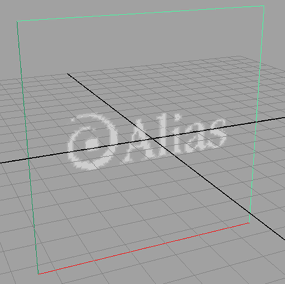
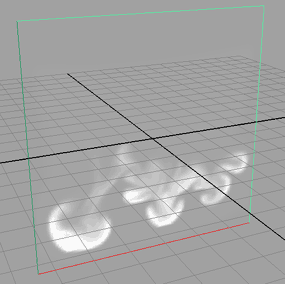

创建 2D 流体容器, CTRL+A 打开属性窗口,将分辨率 (resolution) 改为 100*100
如图所示
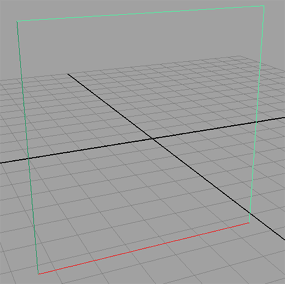
点按 Fluid Effects %26gt; Add/Edit Contents %26gt; Paint Fluids Tool 后面的小方框 .
弹出流体笔刷属性框,将 Paintable Attributes 选为 Density
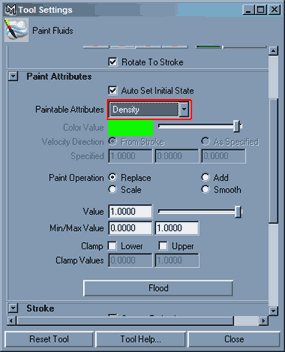
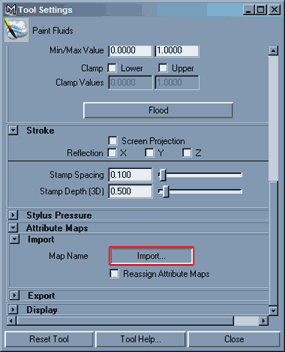
将我们刚才做好的黑白图片导入
执行 Fluid Effects %26gt; Set Initial State 命令(初始化图画)
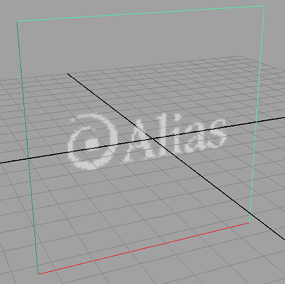
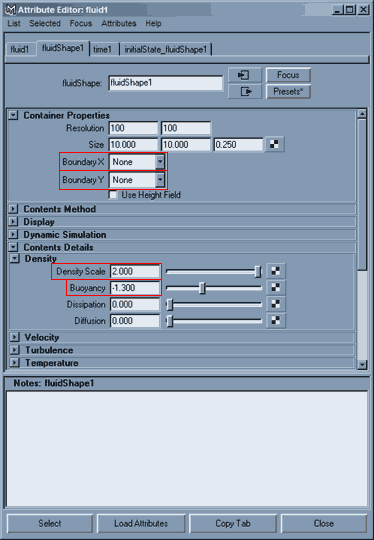
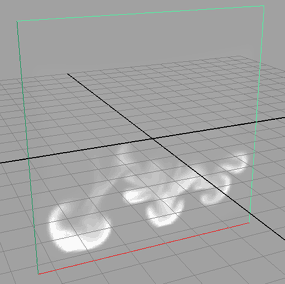
以上就是Maya流体的制作方法 MAYA 2008官方教程,希望能对大家能对大家有所帮助!


